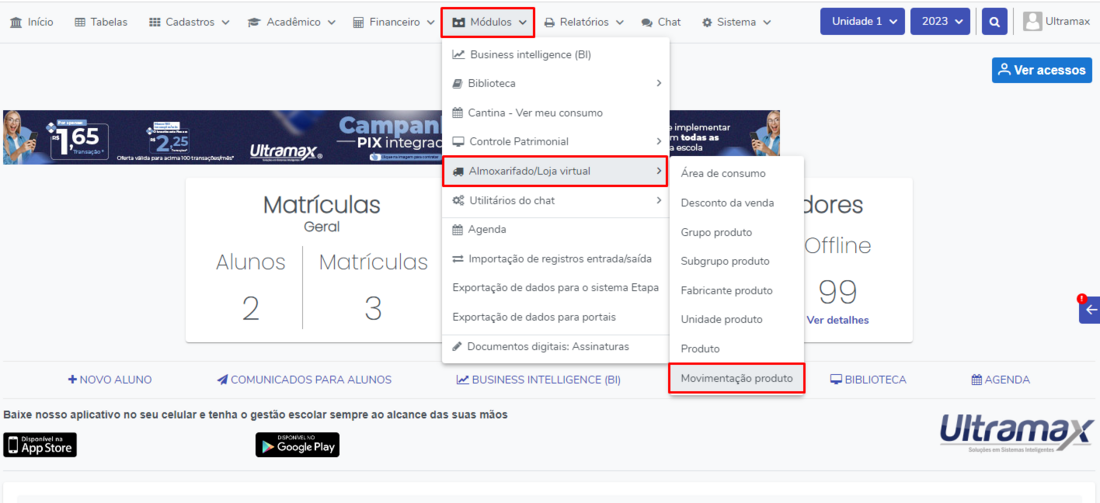Mudanças entre as edições de "Gestão Escolar - Almoxarifado - Como registrar troca e devolução"
| Linha 1: | Linha 1: | ||
| − | Com a nova função do almoxarifado, agora é possível fazer troca ou devolução de produtos. | + | '''Com a nova função do almoxarifado, agora é possível fazer troca ou devolução de produtos.''' |
| − | + | '''Lembrando que depois de ser realizada a compra pelo portal do aluno os pais não vão ter o acesso a essa função, será necessário entrarem em contato com a escola solicitando a troca ou devolução, depois de confirmada a solicitação a secretaria realizará os procedimentos.''' | |
| − | == Como registrar a devolução de produtos no almoxarifado. == | + | ==Como registrar a devolução de produtos no almoxarifado.== |
Depois de ter sido realizada a compra será necessário acessar o módulo de almoxarifado no menu '''Módulos > Almoxarifado/Loja Virtual > Movimentação produto''' para localizar a compra, assim como é mostrado no exemplo abaixo. | Depois de ter sido realizada a compra será necessário acessar o módulo de almoxarifado no menu '''Módulos > Almoxarifado/Loja Virtual > Movimentação produto''' para localizar a compra, assim como é mostrado no exemplo abaixo. | ||
[[Arquivo:Devolucao-almox.png|centro|1100x1100px]] | [[Arquivo:Devolucao-almox.png|centro|1100x1100px]] | ||
| − | Depois de localizar a venda será necessário clicar sobre o número do pedido para entrar nos detalhes da venda, clicar no botão editar > efetuar devolução e troca. | + | Depois de localizar a venda será necessário clicar sobre o '''número do pedido''' para entrar nos detalhes da venda, clicar no botão '''editar > efetuar devolução e troca.''' |
[[Arquivo:Devolucao-almox2.png|centro|967x967px]] | [[Arquivo:Devolucao-almox2.png|centro|967x967px]] | ||
| − | Ao selecionar a opção efetuar devolução e troca, irão aparecer os produtos que foram comprados e que o responsável quer devolver, então basta selecionar a quantidade de cada item que será devolvido e clicar em finalizar devolução. | + | Ao selecionar a opção efetuar devolução e troca, irão aparecer os produtos que foram comprados e que o responsável quer devolver, então basta selecionar a '''quantidade de cada item''' que será devolvido e clicar em '''finalizar devolução.''' |
| − | Obs: Quando for selecionada a quantidade de cada item a ser devolvido o sistema vai somar o valor total de itens devolvidos e informar no campo "Saldo sendo gerado" | + | '''Obs:''' Quando for selecionada a quantidade de cada item a ser devolvido o sistema vai somar o valor total de itens devolvidos e informar no campo '''"Saldo sendo gerado"''' |
[[Arquivo:Devolucao-almox3.png|centro|959x959px]] | [[Arquivo:Devolucao-almox3.png|centro|959x959px]] | ||
| − | Após clicar em finalizar devolução | + | Após clicar em finalizar devolução, '''poderá ser escolhido se vai ser gerado saldo para o aluno''' fazer outras compras '''ou se vai gerar uma conta a pagar para o colégio realizar a devolução do valor para o responsável'''. Para fazer a devolução do valor em dinheiro/transferência será necessário marcar a seguinte opção: |
[[Arquivo:Devolucao-almox4.png|centro|843x843px]] | [[Arquivo:Devolucao-almox4.png|centro|843x843px]] | ||
| − | Após concluir a devolução se não selecionar a opção de devolver em dinheiro/transferência, será gerado saldo para o aluno e irá aparecer o valor no cadastro do aluno. | + | Após concluir a devolução, se não selecionar a opção de devolver em dinheiro/transferência, será gerado saldo para o aluno e irá aparecer o valor no cadastro do aluno. |
[[Arquivo:Devolucao-almox5.png|centro|975x975px]] | [[Arquivo:Devolucao-almox5.png|centro|975x975px]] | ||
Edição das 16h57min de 27 de junho de 2023
Com a nova função do almoxarifado, agora é possível fazer troca ou devolução de produtos.
Lembrando que depois de ser realizada a compra pelo portal do aluno os pais não vão ter o acesso a essa função, será necessário entrarem em contato com a escola solicitando a troca ou devolução, depois de confirmada a solicitação a secretaria realizará os procedimentos.
Como registrar a devolução de produtos no almoxarifado.
Depois de ter sido realizada a compra será necessário acessar o módulo de almoxarifado no menu Módulos > Almoxarifado/Loja Virtual > Movimentação produto para localizar a compra, assim como é mostrado no exemplo abaixo.
Depois de localizar a venda será necessário clicar sobre o número do pedido para entrar nos detalhes da venda, clicar no botão editar > efetuar devolução e troca.
Ao selecionar a opção efetuar devolução e troca, irão aparecer os produtos que foram comprados e que o responsável quer devolver, então basta selecionar a quantidade de cada item que será devolvido e clicar em finalizar devolução.
Obs: Quando for selecionada a quantidade de cada item a ser devolvido o sistema vai somar o valor total de itens devolvidos e informar no campo "Saldo sendo gerado"
Após clicar em finalizar devolução, poderá ser escolhido se vai ser gerado saldo para o aluno fazer outras compras ou se vai gerar uma conta a pagar para o colégio realizar a devolução do valor para o responsável. Para fazer a devolução do valor em dinheiro/transferência será necessário marcar a seguinte opção:
Após concluir a devolução, se não selecionar a opção de devolver em dinheiro/transferência, será gerado saldo para o aluno e irá aparecer o valor no cadastro do aluno.